ADS2005教程-完整版
ADS使用指南
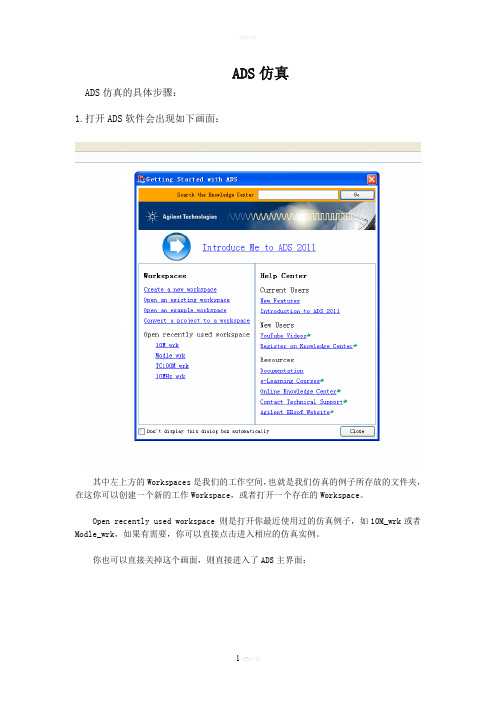
ADS仿真ADS仿真的具体步骤:1.打开ADS软件会出现如下画面:其中左上方的Workspaces是我们的工作空间,也就是我们仿真的例子所存放的文件夹,在这你可以创建一个新的工作Workspace,或者打开一个存在的Workspace。
Open recently used workspace 则是打开你最近使用过的仿真例子,如10M_wrk或者Modle_wrk,如果有需要,你可以直接点击进入相应的仿真实例。
你也可以直接关掉这个画面,则直接进入了ADS主界面:在这你可以通过菜单栏的File--->new--->workspace 来新建一个仿真实例等效于工具栏中的也可以选择File--->open--->workspace 来打开一个存在的仿真实例等效于工具栏中的2.建立一个ADS仿真实例通过File--->new--->workspace来新建一个仿真实例并命名为Newworkspace_wrk如下图所示:然后完成出现如下界面:这时已经出现了Newworkspace_wrk文件夹。
接下来我们就可以在这个文件夹下建立相应的ADS仿真原理图(即Schematic)了。
通过File-->new-->Schematic或者直接点击工具栏的则出现如下窗口:其中被选中的cell_1是默认的Schematic名称,我们可以将它更改成10M。
这时会产生一个新的窗口:这就是我们建立仿真原理图和执行仿真的窗口。
在此窗口的Lumped-Components目录下我们可以选取原理图所需要的电阻,电容以及电感。
在Sources-Freq Domain目录下则可以选中我们需要的直流电压源V_DC。
在Passive-RF Circuit目录下选择晶振XTAL2。
在元器件放置到原理图中通常位置都不是我们想要的,因此要对其做相应的调整,选中一个元器件并单击工具栏中的Rotate By Increment 按钮将它顺时针选中90°,也可以使用快捷方式Ctrl+R。
ADS主要仿真器介绍(ADS2005A, ADS2004A, ADS2003C)
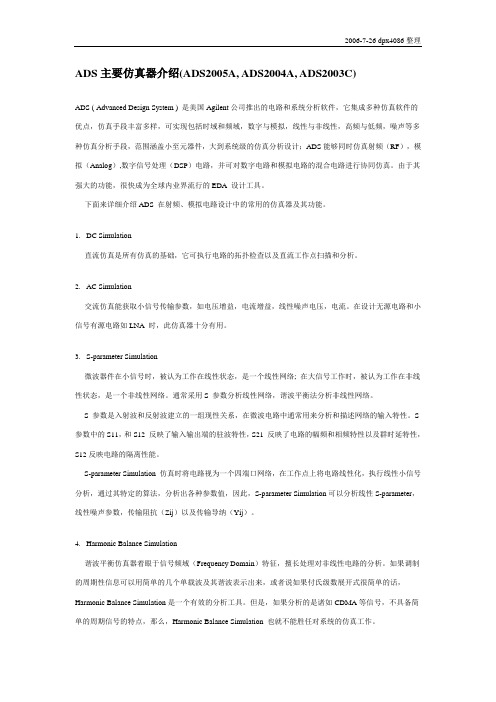
ADS主要仿真器介绍(ADS2005A, ADS2004A, ADS2003C)ADS ( Advanced Design System ) 是美国Agilent公司推出的电路和系统分析软件,它集成多种仿真软件的优点,仿真手段丰富多样,可实现包括时域和频域,数字与模拟,线性与非线性,高频与低频,噪声等多种仿真分析手段,范围涵盖小至元器件,大到系统级的仿真分析设计;ADS能够同时仿真射频(RF),模拟(Analog),数字信号处理(DSP)电路,并可对数字电路和模拟电路的混合电路进行协同仿真。
由于其强大的功能,很快成为全球内业界流行的EDA 设计工具。
下面来详细介绍ADS 在射频、模拟电路设计中的常用的仿真器及其功能。
1. DC Simulation直流仿真是所有仿真的基础,它可执行电路的拓扑检查以及直流工作点扫描和分析。
2. AC Simulation交流仿真能获取小信号传输参数,如电压增益,电流增益,线性噪声电压,电流。
在设计无源电路和小信号有源电路如LNA 时,此仿真器十分有用。
3. S-parameter Simulation微波器件在小信号时,被认为工作在线性状态,是一个线性网络; 在大信号工作时,被认为工作在非线性状态,是一个非线性网络。
通常采用S 参数分析线性网络,谐波平衡法分析非线性网络。
S 参数是入射波和反射波建立的一组现性关系,在微波电路中通常用来分析和描述网络的输入特性。
S 参数中的S11,和S12 反映了输入输出端的驻波特性,S21 反映了电路的幅频和相频特性以及群时延特性,S12反映电路的隔离性能。
S-parameter Simulation 仿真时将电路视为一个四端口网络,在工作点上将电路线性化,执行线性小信号分析,通过其特定的算法,分析出各种参数值,因此,S-parameter Simulation可以分析线性S-parameter,线性噪声参数,传输阻抗(Zij)以及传输导纳(Yij)。
(完整版)ADS软件学习及阻抗匹配电路的仿真设计
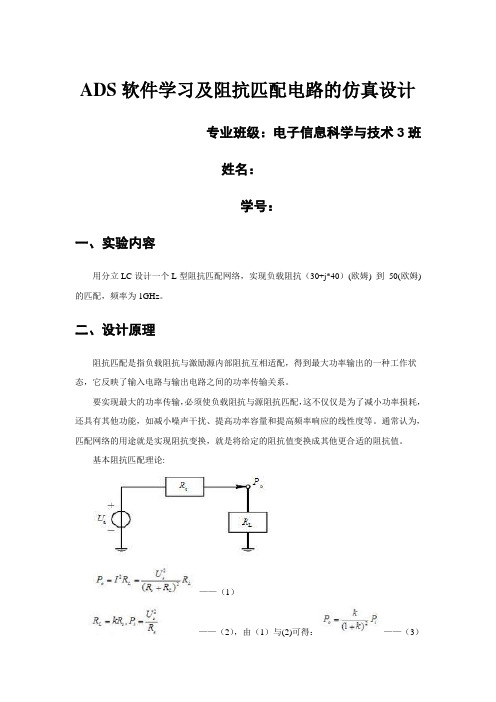
ADS软件学习及阻抗匹配电路的仿真设计专业班级:电子信息科学与技术3班姓名:学号:一、实验内容用分立LC设计一个L型阻抗匹配网络,实现负载阻抗(30+j*40)(欧姆) 到50(欧姆)的匹配,频率为1GHz。
二、设计原理阻抗匹配是指负载阻抗与激励源内部阻抗互相适配,得到最大功率输出的一种工作状态,它反映了输入电路与输出电路之间的功率传输关系。
要实现最大的功率传输,必须使负载阻抗与源阻抗匹配,这不仅仅是为了减小功率损耗,还具有其他功能,如减小噪声干扰、提高功率容量和提高频率响应的线性度等。
通常认为,匹配网络的用途就是实现阻抗变换,就是将给定的阻抗值变换成其他更合适的阻抗值。
基本阻抗匹配理论:——(1)——(2),由(1)与(2)可得:——(3)当RL=Rs时可获得最大输出功率,此时为阻抗匹配状态。
无论负载电阻大于还是小于信号源内阻,都不可能使负载获得最大功率,且两个电阻值偏差越大,输出功率越小。
广义阻抗匹配:阻抗匹配概念可以推广到交流电路,当负载阻抗ZL与信号源阻抗Zs共轭时,即ZL=Zs,能够实现功率的最大传输,称作共轭匹配或广义阻抗匹配。
如果负载阻抗不满足共轭匹配条件,就要在负载和信号源之间加一个阻抗变换网络N,将负载阻抗变换为信号源阻抗的共轭,实现阻抗匹配。
三设计过程1、新建ADS工程,新建原理图。
在元件面板列表中选择“Simulation S--param”,在原理图中放两个Term和一个S-Parameters控件,分别把Term1设置成Z=5Oohm,Term2设置成Z=30+j*40ohm,双击S-Parameters控件,弹出设置对话框,分别把Start设置成10MHz,Stop设置成2GHz,Step-size设置成1MHz。
2、在原理图里加入Smith Chart Matching 控件,并设置相关的频率和输入输出阻抗等参数。
3、连接电路。
4、在原理图设计窗口,执行菜单命令tools->Smith Chart,弹出Smart Component,选择“Update SmartComponent from Smith Chart Utility”,单击“OK”。
ADS教程第2章
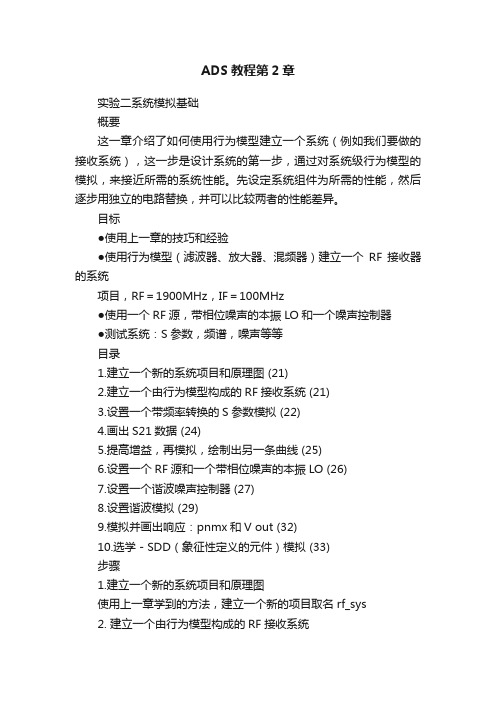
ADS教程第2章实验二系统模拟基础概要这一章介绍了如何使用行为模型建立一个系统(例如我们要做的接收系统),这一步是设计系统的第一步,通过对系统级行为模型的模拟,来接近所需的系统性能。
先设定系统组件为所需的性能,然后逐步用独立的电路替换,并可以比较两者的性能差异。
目标●使用上一章的技巧和经验●使用行为模型(滤波器、放大器、混频器)建立一个RF接收器的系统项目,RF=1900MHz,IF=100MHz●使用一个RF源,带相位噪声的本振LO和一个噪声控制器●测试系统:S参数,频谱,噪声等等目录1.建立一个新的系统项目和原理图 (21)2.建立一个由行为模型构成的RF接收系统 (21)3.设置一个带频率转换的S参数模拟 (22)4.画出S21数据 (24)5.提高增益,再模拟,绘制出另一条曲线 (25)6.设置一个RF源和一个带相位噪声的本振LO (26)7.设置一个谐波噪声控制器 (27)8.设置谐波模拟 (29)9.模拟并画出响应:pnmx和V out (32)10.选学-SDD(象征性定义的元件)模拟 (33)步骤1.建立一个新的系统项目和原理图使用上一章学到的方法,建立一个新的项目取名rf_sys2. 建立一个由行为模型构成的RF接收系统a.Butterworth滤波器:在元件模型列表窗口中找到带通滤波器项目Filters-Bandpass。
插入一个Butterworth滤波器。
设定为:中心频率Fcenter=1.9GHz。
通带带宽BWpass=200MHz,截止为BWstop=1GHz。
b.放大器:在元件模型列表窗口中找到System-Amps&Mixers 项目,插入放大器Amplifier。
设定S21=dbpolar(10,180)。
c.Term:在port1插入一个端口。
端口Terms在元件模型列表窗口的Simulation-S_Param中找。
关于Butterworth滤波器请注意-Butterworth滤波器的行为模型是理想情况的,所以在通带内没有波纹。
ads 教程

ads 教程
在此教程中,我们将学习如何在广告中不使用标题,并确保正文中没有重复标题的文字。
首先,要制作一个没有标题的广告,我们需要考虑以下几点:
1. 编写简洁而有吸引力的开场语句:在广告的开头,使用引人注目的短语或问题,以吸引潜在客户的注意力。
例如:“想要拥有一台全新的智能手机吗?”或“寻找一种创新的解决方案来提高您的业务效率吗?”
2. 强调产品或服务的优势:在广告的正文中,重点介绍您的产品或服务的优点和特点。
避免使用与标题相同的文字,而是选择使用不同的表达方式来强调产品的独特之处。
3. 使用有吸引力的图片:广告中的图片是吸引注意力和建立与潜在客户的联系的重要元素。
确保选择与广告内容相关的高质量图片,以增加广告的吸引力。
4. 呼吁行动:在广告的结尾部分,提供明确的呼吁行动,鼓励潜在客户采取行动。
例如,可以使用短语:“立即点击了解更多信息”或“马上购买,限时优惠”。
在撰写广告文本时,请确保避免使用与标题相同的文字,以确保广告的内容不会重复。
您可以使用同义词、描述性的词汇或其他句式来传达所需的信息,以保持广告内容的多样性。
总结起来,制作一个没有标题的广告需要编写简洁而有吸引力的开场语句,强调产品或服务的优势,使用有吸引力的图片,并提供明确的呼吁行动。
在整个广告文本中,避免使用重复的标题文字,并使用多样的表达方式来传达信息。
ADS教程第11章

ADS教程第11章附录B :谐波平衡仿真器大信号AC 和S-参数仿真中的谐波平衡法谐波平衡法是一种频域分析方法,用在对非线性电路和系统的失真进行仿真。
这种方法假设输入激励由相关的稳态正弦信号组成。
因此,结果能被表达成稳态正弦信号和的形式,它包括除谐波和混合项之外的输入频率。
0()()k Njw t k k v t real v e ==∑k v 是k*ω频率处的复振幅和相位。
电路仿真器把非线性微分方程变换为频域中的一组非线性代数方程。
*((()))((()))*()()k k k k k m k j F q v t F f v t V H j I ωωω++=()k F 表示傅立叶变换中的th k 项频谱分量。
谐波平衡仿真器必须同时求解出非线性代数方程中的所有k v 值。
必须求解的非线性方程的个数按N 的因子的形式增加,N 与标准时域模拟器有关。
这意味着谐波平衡法中矩阵的大小和存储容量随着N 的变大增加很快。
为了在时域中对非线性器件求值,仍然需要采用傅立叶逆变换将k v 变换为()v t ,在这之前应先对非线性q()和f()函数求值。
这表示标准的SPICE-类型、非线性电流和载荷波形在每个迭代点被变换到频域,在频域方程中用到它们的谱值。
很多谐波平衡仿真器用到New-Raphson 方法,派生物(非线性电阻和电容)必须在时域中计算并且需要被变换到频域。
时域求解中应用谐波平衡法的主要优点是对线性器件的任意频响比较容易迅速地模拟。
它不再需要集总参数元件的近似值。
时域卷积被比较容易的频域相乘代替,这对RF 、微波和毫米波频率来说特别重要,它们经常需要用频域数据描述其特性。
谐波平衡法的另一个优点是能直接提供稳态结果,而不必要等到瞬态信号的结束。
对高Q 值电路这是费时的等待。
输入激励的频率ω可以被任意扩展并且是不对称的,但是谐波平衡法仍然能比较快速的得到结果。
复杂性和求解成本不会增加,这是因为低频调谐(长时期)和高频调谐(非常小的时间步)共同存在。
ADS教程
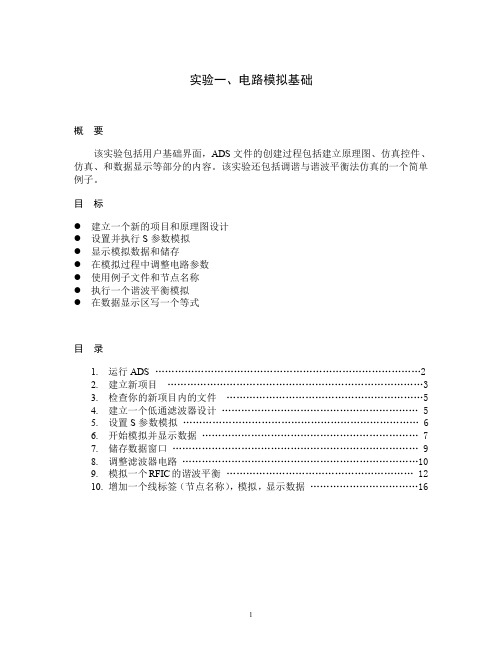
实验一、电路模拟基础概要该实验包括用户基础界面,ADS文件的创建过程包括建立原理图、仿真控件、仿真、和数据显示等部分的内容。
该实验还包括调谐与谐波平衡法仿真的一个简单例子。
目标●建立一个新的项目和原理图设计●设置并执行S参数模拟●显示模拟数据和储存●在模拟过程中调整电路参数●使用例子文件和节点名称●执行一个谐波平衡模拟●在数据显示区写一个等式目录1.运行ADS (2)2.建立新项目 (3)3.检查你的新项目内的文件 (5)4.建立一个低通滤波器设计 (5)5.设置S参数模拟 (6)6.开始模拟并显示数据 (7)7.储存数据窗口 (9)8.调整滤波器电路 (10)9.模拟一个RFIC的谐波平衡 (12)10.增加一个线标签(节点名称),模拟,显示数据 (16)步骤1.运行ADS在开始菜单中选择“Advanced Design System2005A → Advanced Design System”(见图一)。
图一、开始菜单中ADS 2005A的选项用鼠标点击后出现初始化界面。
图二、ADS 2005初始化界面随后,很快出现ADS主菜单。
图三、ADS主菜单如果,你是第一次打开ADS,在打开主菜单之前还会出现下面的对话框。
询问使用者希望做什么。
图四、询问询问使用者希望做什么的对话框其中有创建新项目(Create a new project);打开一个已经存在的项目(Open a existing project);打开最近创建的项目(Open a recently used project)和打开例子项目(Open an example project)四个选项。
你可以根据需要打开始当的选项。
同样,在主菜单中也有相同功能的选项。
如果,你在下次打开主菜单之前不出现该对话框,你可以在“Don’t display this dialog box again”选项前面的方框内打勾。
2.建立新项目a.在主窗口,通过点击下拉菜单“File→New Project…”创建新项目。
ads2005a快速入门中文教程

第一章:使用ADS项目当你生成、仿真及分析设计以达到你的设计目标时,ADS使用项目自动组织和存储数据。
一个项目包括电路原理图、布局图、仿真、分析和你创建的设计的输出信息,这些信息通过一些链接可以加到其他设计或项目中。
使用主窗口可以创建和打开项目。
当你运行ADS时这个窗口就会显示。
如下图:创建项目使用主窗口创建项目,然后你可以用来组织你的设计。
一个项目包括电路原理图、布局图、仿真、分析和你创建的设计的输出信息,这些信息通过一些链接可以加到其他设计或项目中。
创建一个项目包括以下几个步骤:打开项目一次只能打开一个项目。
当你开始打开一个项目,在当前打开的项目自动关闭前你会被提示去保存你对它所做的任何修改。
使用下面的方法可以打开一个项目:1. 选择File>Open Project,然后使用对话框定位并打开项目。
2. 使用主窗口上的File Browser栏定位项目并双击来打开它。
共享项目使用主窗口可以重新使用和共享项目而不需要手动包括所有组成项目的个体部分。
1. 添加链接来创建一个分级项目选择File>Include/Remove Projects,然后使用对话框定位并链接到这个项目。
2. 创建拷贝来复制一个项目选择File>Copy Project,然后使用对话框定位并拷贝这个项目。
3. 存档/不存档来转移一个简洁的项目存档文件选择File>Archive Project,然后利用对话框定位并存档项目。
第二章:使用ADS的设计ADS使用设计来存储你达到你设计目标而生成的原理图和布局图信息。
一个设计可以由单个的原理图或布局图组成,或者它可以由许多作为单个设计包含的内部子网络的原理图和布局图组成。
项目中的所有设计都可以直接从主窗口或从一个设计窗口内显示和打开。
在一个设计窗口中你可以:●创建和修改电路图和布局图●添加变量和方程●放置和修改元件、封装及仿真控制器●指定层及显示参数●使用文本和说明插入注释●由原理图生成布局图(及从布局图到原理图)创建一个设计和布局图的基本步骤如图所示:创建设计你可以使用下面两种方法之一创建一个新的设计(布局图):●选择主窗口上的Window>New Schematic或原理图(布局图)窗口上的File>New Design,然后使用对话框为你创建的文件命名。
- 1、下载文档前请自行甄别文档内容的完整性,平台不提供额外的编辑、内容补充、找答案等附加服务。
- 2、"仅部分预览"的文档,不可在线预览部分如存在完整性等问题,可反馈申请退款(可完整预览的文档不适用该条件!)。
- 3、如文档侵犯您的权益,请联系客服反馈,我们会尽快为您处理(人工客服工作时间:9:00-18:30)。
6
图十四、修改仿真控件的步长 b. 在上面的窗口点击display标签,会显示所有可以显示在原理图中所有的 仿真控件控制量。
图十五、显示仿真控件控制量 6.开始模拟并显示数据 a. 点击原理图窗口上方的Simulate图标 ,开始模拟。 b. 然后就会弹出状态窗口,显示仿真状态的相关信息
7
图十六、仿真计算状态窗口 c. 仿真完成以后,如果没有错误,就会自动出现数据显示窗口(见下图) , 可以看到数据显示窗口左上方的名称为LPF1。
10
图二十二、调谐控制对话框 c. 现在,在LPF1原理图窗口,用光标选择C1和L1。
图二十三、在LPF1原理图窗口选中C1和L1 此时,调谐参数窗口变成下面的样子。
图二十四、新的调谐控制对话框 在控制对话框中调节 L1 和 C1 的结果会即时显示在数据显示窗口中线上的三角 标志会自动调整到最新的曲线上。
目
录 1. 2. 3. 4. 5. 6. 7. 8. 9. 10. 运行 ADS ………………………………………………………………………2 建立新项目 ……………………………………………………………………3 检查你的新项目内的文件 ……………………………………………………5 建立一个低通滤波器设计 …………………………………………………… 5 设置 S 参数模拟 ……………………………………………………………… 6 开始模拟并显示数据 ………………………………………………………… 7 储存数据窗口 ………………………………………………………………… 9 调整滤波器电路 ………………………………………………………………10 模拟一个 RFIC 的谐波平衡 ………………………………………………… 12 增加一个线标签(节点名称) ,模拟,显示数据 ……………………………16
f. 在元件库列表窗口选择Simulation-S_Param项,在该项面板中选择S- parameter模拟控制器(象个齿轮)和端口Term放到图上。
图十二、放置仿真控件和终端 用ESC结束放置元件和仿真控件命令。 并使用图标 数如下图所示: 调整这些元件的参
图十三、调整后的电路参数 5.设置S参数模拟 a. 双击齿轮状S参数控件标记,打开S参数控件配置窗口,把Step-size改 成0.5GHz,选择ok。
,插入一个表格。出现对话 g.为列出增益的方程值,通过选择 List 图标 框后,点下拉箭头,拖至方程列表,选择增益方程,添加,点击 OK。你就 会在表中看到每一频率点的增益。通过计算你的方程和谐波平衡数据,得到 的是每一频点电压的参数解。实际上,该电路的电流增益(gain)>电压增 益(gain) 。
3
b.点击 OK,此时出现电路原理图向导。
图六、创建子电路和仿真向导界面 这里有三个选项,一个是创建子电路向导、一个是仿真向导、另外一个 是不使用向导。如果,使用向导创建子电路或仿真,你需要按要求给定端口 或其它数据。最后点击“Finish”。如果你选择不使用向导。点击“Finish”,就会 出现原理图设计窗口。
图五、创建新项目对话框 其中,项目的名称的安装目录为 ADS 项目缺省目录对应的文件夹。 (一般安 装时缺省目录是 C:\user\default,你可以修改,但是注意不能用中文名称或放 到中文名称的目录中, 因为那样在模拟时会引起错误) 。 在项目名称栏输入项 目名称“lab1”。 对话框下的项目技术文件主要用于设定单位。在微带线布局时有用,我们 选择 mil。
图二十六、保存更新 g. 使用 Save 图标 保存原理图和显示数据 (右图所示, 两窗口中均有) , 然后把这两个窗口都关闭了 (右上角的 X 按钮) , 只留下 ADS 主窗口。 下面,我们将对一个 ADS 范例应用谐波平衡法。
12
重要备注:ADS范例使用 我们可以在范例目录里找到随 ADS 一起安装的所有范例。但是必须把它们拷 贝到另一个目录里,才能在你的设计中使用它们。一般来说,范例目录是只读的, 而且这些文件不能随意改动。下面我们将为你介绍一些积累经验的范例以利使用。
图九、元件库示意图 d. 从该选项左边面板中选择电容图标 。然后,在电路图设计窗口放置 。 电容并用 键把电容旋转成竖直状态(见图十) e.然后用类似的方法在电路图设计窗口放入电感,利用快捷键 器的一端接地。利用快捷键 ,用线把他们连起来。 ,把电容
5
图十、放置电容
图十一、放置电感并把元件连接起来
9
图二十、储存数据 b. 保存数据并关闭上述窗口后,再通过点击原理图窗口的Data Display 图 标 再次打开这个名为LPF1.dds的数据文件。
图二十一、打开文件“LPF1” 8.调整滤波器电路 ,原理图窗口会自动调整原理 a. 点击原理图窗口中的View All图标 图的显示使其与当前窗口的大小相适应。 b. 在LPF1原理图窗口点击Tune图标 ,出现调谐控制对话框。
图十七、数据显示窗口 如果,LPF1 右上角有“*”代表该数据还没有储存。 在这个窗口中可以把计算结果以表格、 圆图或等式的形式显示仿真结果的 数据。 d. 点击Rectangular Plot图标 ,把一个方框放到数据显示窗口中去,会自 动弹出对话框,选择要显示的S(2,1)参数,点击Add按钮,选择dB为 单位,点击Ok。
图三、ADS 主菜单
2
如果,你是第一次打开 ADS,在打开主菜单之前还会出现下面的对话框。询问使用 者希望做什么。
图四、询问询问使用者希望做什么的对话框 其中有创建新项目 (Create a new project) ; 打开一个已经存在的项目 (Open a existing project) ; 打开最近创建的项目 (Open a recently used project) 和打开例子项目 (Open an example project)四个选项。你可以根据需要打开始当的选项。同样,在主菜单 中也有相同功能的选项。如果,你在下次打开主菜单之前不出现该对话框,你可以 在“Don’t display this dialog box again”选项前面的方框内打勾。 2.建立新项目 a. 在主窗口,通过点击下拉菜单“File→New Project…”创建新项目。
d.放入一个 Marker 在基频上以检验它是不是 960MHz。
17
e. 插入一个方程计算增益。在图表显示窗口,点击图标 。进入公式编辑对 话框。输入增益计算公式 Gain=Vout/Vin。如果输入过程中出错,对话框立刻 就会出现错误信息。
数据显示方程的备注;方程显现为红色是表示其无效。 f.纠正拼写错误再点 Apply 和 O K,正确的方程会显示。
14
f.注意子电路中有一些有模型说明(模型卡)的基本元件。点击图标:“Pop out of Hierarchy”回到设置仿真的顶层。 g.进入上层后,双击 Harmonic Balance controller 可查看谐波平衡控制器,也 可通过选中它后,点击“编辑”图标。
15
h.谐波平衡控制器有许多栏设置仿真参数,该步骤目的是为熟悉仿真控制器, 并不需要了解所有的设置。 仔细查看它们, 但不要改动, 完成后点击 Cancel。 该控制器设置为计算有 5 次谐波的 960MHz 频率。同时基频信号(原理 图中)频率也为 960MHz。
11
图二十五、调谐控制对话框实时调整曲线 d. 改变调节的范围:在调节控制对话框中,可以直接修改最大、最小、调 节步长和变化比例等参数。
图二十五、在调谐控制对话框修改参数 e. 调节过程中,点击Update Schematic按钮,可以更新原理图中相应元 件的参数值。 也可以在原理图中用光标, 增加更多的元件参加调整参数。 f. 调整满意以后,点击Closel按钮。此时,出现下面的对话框询问是否 更新相应元件的参数值。点击“Yes”。保存该结果。
实验一、电路模拟基础
概
要
该实验包括用户基础界面,ADS 文件的创建过程包括建立原理图、仿真控件、 仿真、和数据显示等部分的内容。该实验还包括调谐与谐波平衡法仿真的一个简单 例子。 目 标 建立一个新的项目和原理图设计 设置并执行 S 参数模拟 显示模拟数据和储存 在模拟过程中调整电路参数 使用例子文件和节点名称 执行一个谐波平衡模拟 在数据显示区写一个等式
10.添加连接线符号(节点名) ,仿真和画数据曲线
a.点击右图的 Name 图标 。出现对话框后,输入名称 Vin。点击 amp 的输 入端的引线或节点。完成后点击 close(关闭) 。该原理图就有了 Vin 和 Vout 引线符号。
16
。仿真完成后,Vi n 和 Vout 处节点电压在数据显示 b.点击 Simulate 按钮 (Data DisPlay)中就有效了。 c. 以 dBm 的格式画出 Vout 频谱图——打开数据显示窗口后, 选择 Rectangular Plot,并插入。同时,会弹出一对话框,选择 Vout,点击 Add。接着,对话框 会询问:Spectrum in dBm,点 OK,曲线便会生成。
b.下面你将从范例目录中拷贝一个原理设计到任务 lab1(网络图)中。在 ADS 窗口中,点击 File>Copy Design,出现拷贝设计对话框。
13
c.从设计中选择范例设计。出现对话框后,选择 Example Directory 和 Browse, 然后利用对话框,双击 RFIC>Amplifier_Prj>networks>HBtest.dsn
9.用谐波平衡法对 RFIC 仿真
a.进入 ADS 主窗口,点击 View Example Directory(查看范例目录图标)可以 查看范例名称列表,先不要作任何操作,简单浏览选项一遍。随后点击 View current working directory(查看当前工作目录)图标,可看到你还在 lab1 项目 中。
图八、ADS主窗口 4.建立一个低通滤波器设计 a. 在主窗口,点击New Schematic Window图标 打开的原理图窗口。 ,也可以使用刚才自动
